Pitanje
Problem: Kako popraviti pogrešku ažuriranja sustava Windows 80072EFE?
Bok, stalno dobivam pogreške 80072EFE kada pokušavam ažurirati Windows. Pokušavam već par tjedana, ali problem ne nestaje. Može li se nešto učiniti po tom pitanju?
Riješen odgovor
Ažuriranja sustava Windows vrlo su važna za svaku verziju operativnog sustava, unatoč popularnom uvjerenju da nisu. Prije svega, popravljaju greške,[1] probleme sa stabilnošću i redovito implementirajte nove značajke. Najvažnija karakteristika je, međutim, činjenica da Microsoft krpi važne softverske ranjivosti
[2] koje bi inače mogli iskoristiti kibernetički kriminalci i poboljšati ukupnu sigurnost sustava.Sve dok su se ažuriranja slala putem internetske veze, postojali su problemi s kojima su se mnogi korisnici morali nositi. Zapravo, pogreška ažuriranja 80072EFE samo je jedna od mnogih s kojima se ljudi mogu susresti kada pokušavaju ažurirati Windows. U nekim slučajevima korisnici ga mogu vidjeti kada pokušavaju nadograditi sa starije verzije OS-a na najnoviju.
Ovaj se kod pogreške obično može vidjeti na strojevima sa sustavom Windows 7, iako se u nekim slučajevima može susresti i na Windows 10. Oni koji su pogođeni mogli bi vidjeti i kôd ERROR_INTERNET_CONNECTION_ABORTED kada se suoče s ovim problemom.
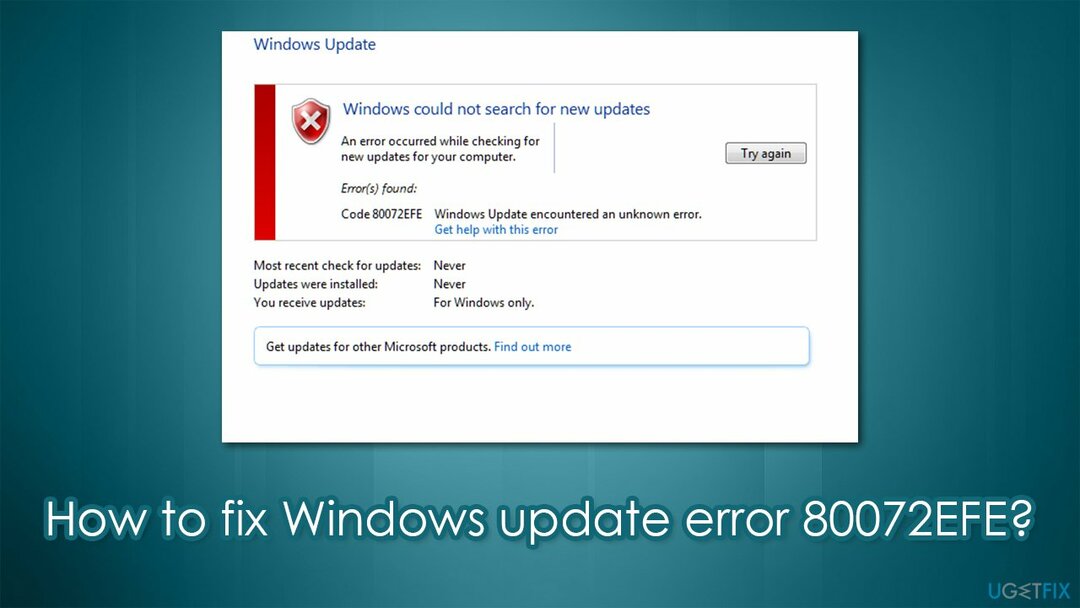
U većini slučajeva glavni uzrok pogreške su problemi s internetskom vezom, koji sami po sebi mogu biti uzrokovani brojnim razlozima. Ako se susrećete s ovim problemom u sustavu Windows 10, problem se vjerojatno odnosi na zlonamjerni softver[3] infekcija. Stoga, kako biste popravili kod pogreške 80072EFE, najprije trebate skenirati svoj uređaj antivirusnim softverom, a zatim nastaviti s drugim rješenjima koja nudimo u nastavku.
Popravi 1. Izvršite potpuno skeniranje sustava anti-malwareom
Za popravak oštećenog sustava morate kupiti licenciranu verziju Reimage Reimage.
Možete koristiti bilo koji antivirusni softver koji vam se sviđa, iako bi Microsoft Defender trebao moći učinkovito pronaći i ukloniti zlonamjerni softver za vas. Za to izvršite izvanmrežno skeniranje:
- Tip Sigurnost sustava Windows u traci za pretraživanje i pritisnite Unesi
- Ići Zaštita od virusa i prijetnji odjeljak
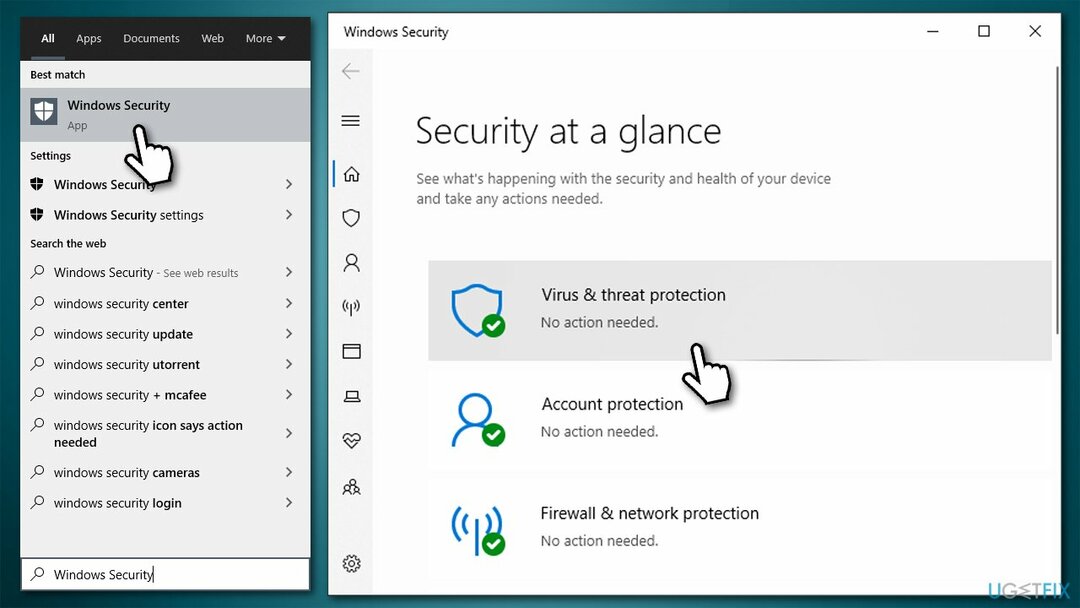
- Izaberi Opcije skeniranja
- Odabrati Izvanmrežno skeniranje Microsoft Defendera i kliknite Skeniraj sada

- Vaše računalo će ponovno pokrenuti i počet će duboko skeniranje.
Ako je skeniranje pronašlo virus i izbrisalo ga umjesto vas, ne zaboravite se pobrinuti za štetu koju je mogao prouzročiti. Toplo preporučujemo korištenje ReimageMac perilica za rublje X9 nakon eliminacije zlonamjernog softvera, jer može pronaći i zamijeniti oštećene DLL-ove, registre i druge oštećene sistemske datoteke.
Popravi 2. Pokrenite alat za rješavanje problema Windows Update
Za popravak oštećenog sustava morate kupiti licenciranu verziju Reimage Reimage.
- Desnom tipkom miša kliknite Početak i birati Postavke
- Ići Ažuriranje i sigurnost odjeljak
- Odabrati Rješavanje problema s lijevog izbornika
- Na desnoj strani trebali biste vidjeti navedene alate za rješavanje problema (ako nisu, kliknite na Dodatni alati za rješavanje problema)
- Izaberi Windows Update i birati Pokrenite alat za rješavanje problema.
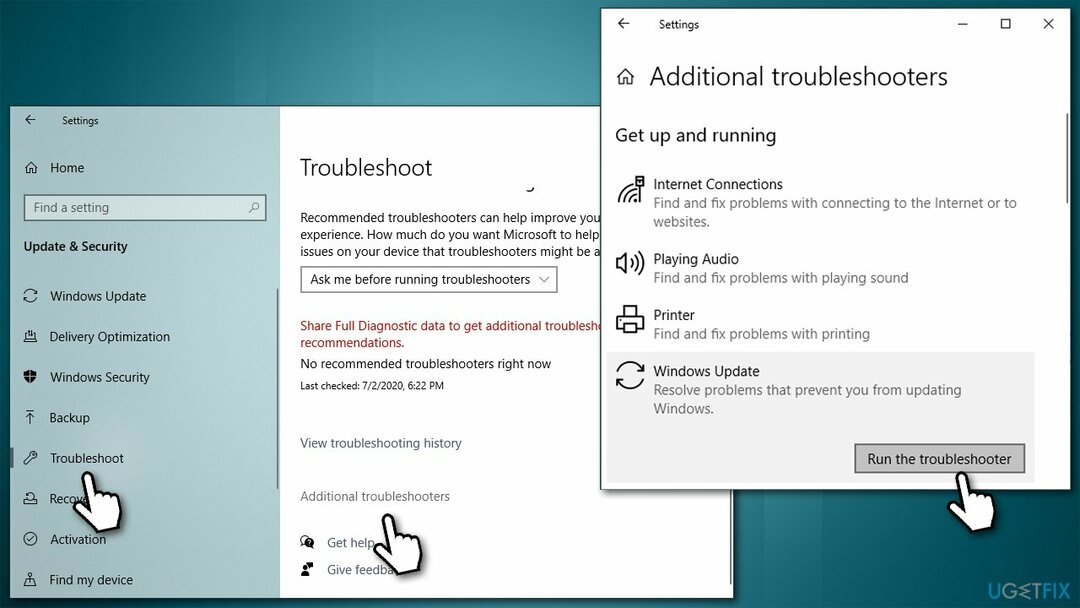
Popravi 3. Provjerite integritet sistemske datoteke
Za popravak oštećenog sustava morate kupiti licenciranu verziju Reimage Reimage.
Provjerite jesu li datoteke sustava Windows oštećene uz pomoć SFC-a:
- Tip cmd u Windows pretraživanju
- Desnom tipkom miša kliknite Naredbeni redak i birati Pokreni kao administrator
- Ako Kontrola korisničkog računa pojavi se, pokupi Da
- U novom prozoru kopirajte i zalijepite sljedeće naredbe pritiskom na Unesi nakon svakog (neka se svako skeniranje završi prije nego što to učinite):
sfc /scannow
DISM /Online /Cleanup-Image /CheckHealth
DISM /Online /Cleanup-Image /ScanHealth
DISM /Online /Cleanup-Image /RestoreHealth
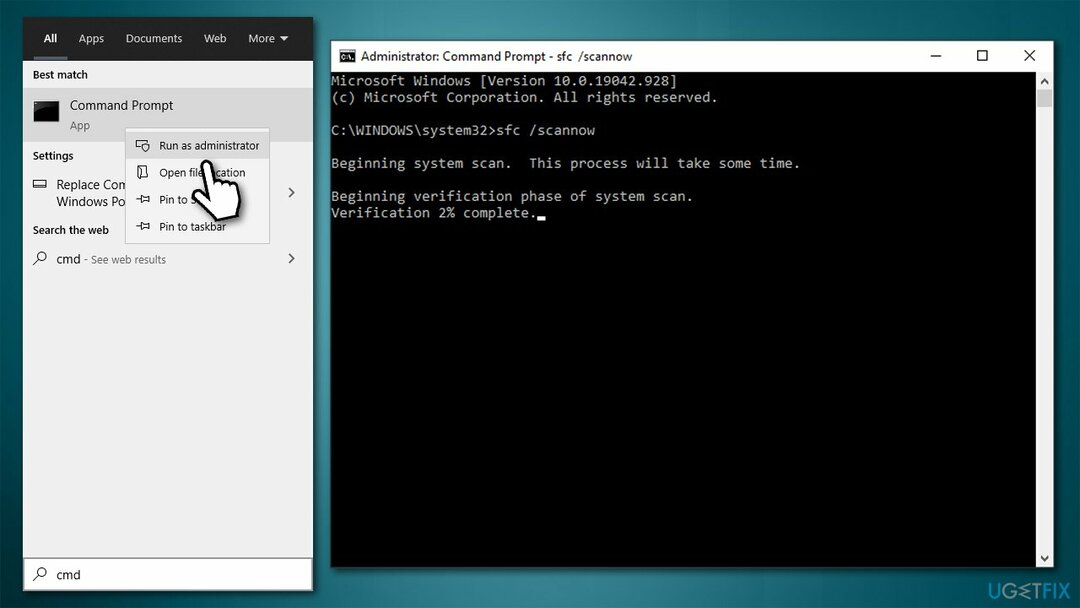
Popravi 4. Poništite komponente ažuriranja sustava Windows
Za popravak oštećenog sustava morate kupiti licenciranu verziju Reimage Reimage.
Oštećene ili oštećene datoteke ažuriranja sustava Windows mogu biti osnovni uzrok problema. Kada se bavite pogreškama ažuriranja sustava Windows, najbolje je prekinuti povezane usluge, a zatim izbrisati predmemoriju:
- Otvorena Naredbeni redak kao administrator
- Zalijepite sljedeće naredbe pritiskom na Unesi nakon svakog:
net stop wuauserv
net stop cryptSvc
neto stop bitovi
net stop msserver - Pritisnite Win + E do otvori File Explorer
- Izbrišite sadržaj sljedećih mapa:
C:\\Windows\\System32\\catroot2
C:\\Windows\\SoftwareDistribution
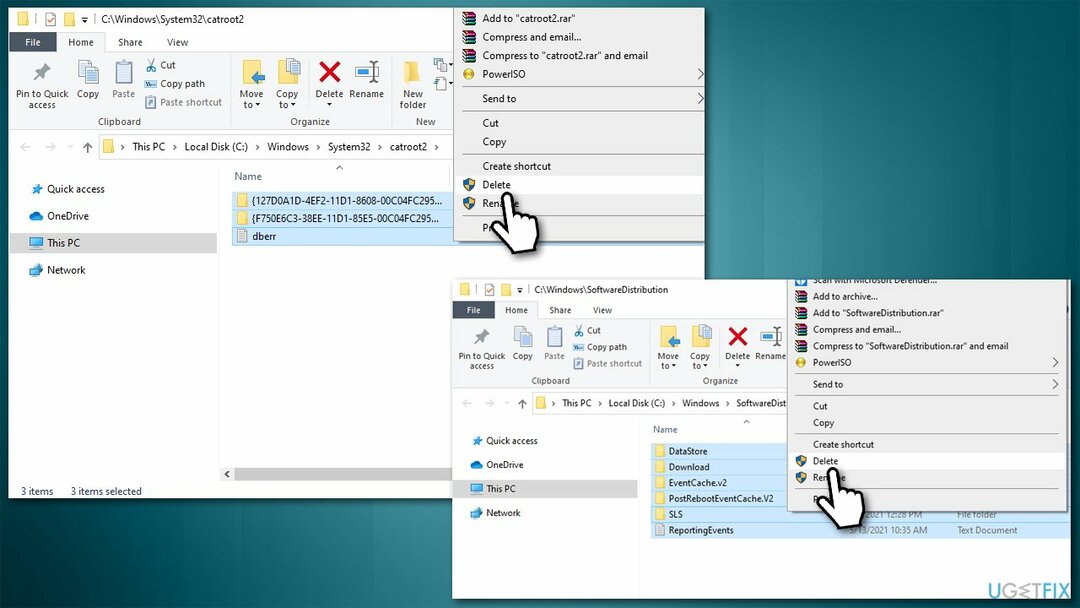
- U naredbeni redak zalijepite sljedeće naredbe (pritisnite Unesi svaki put):
net start wuauserv
net start cryptSvc
neto startni bitovi
net start msserver
- Ponovno pokrenite vaše računalo.
Popravi 5. Poništite svoju internetsku vezu
Za popravak oštećenog sustava morate kupiti licenciranu verziju Reimage Reimage.
- Još jednom otvorite naredbeni redak kao administrator
- Zalijepite sljedeće naredbene retke:
ipconfig /flushdns
ipconfig /registerdns
ipconfig /release
ipconfig /obnovi
netsh winsock reset - Ponovno pokrenite vaše računalo.
Automatski popravite svoje greške
Tim ugetfix.com pokušava dati sve od sebe kako bi pomogao korisnicima da pronađu najbolja rješenja za uklanjanje svojih pogrešaka. Ako se ne želite boriti s tehnikama ručnih popravaka, upotrijebite automatski softver. Svi preporučeni proizvodi testirani su i odobreni od strane naših stručnjaka. Alati koje možete koristiti za ispravljanje pogreške navedeni su u nastavku:
Ponuda
Učini to sada!
Preuzmite popravakSreća
Jamčiti
Učini to sada!
Preuzmite popravakSreća
Jamčiti
Ako niste uspjeli ispraviti pogrešku pomoću Reimagea, obratite se našem timu za podršku za pomoć. Molimo vas da nam kažete sve detalje za koje mislite da bismo trebali znati o vašem problemu.
Ovaj patentirani proces popravka koristi bazu podataka od 25 milijuna komponenti koje mogu zamijeniti bilo koju oštećenu ili nedostajuću datoteku na računalu korisnika.
Za popravak oštećenog sustava morate kupiti licenciranu verziju Reimage alat za uklanjanje zlonamjernog softvera.

VPN je ključan kada je u pitanju privatnost korisnika. Mrežne alate za praćenje kao što su kolačići ne mogu koristiti samo platforme društvenih medija i druge web stranice, već i vaš davatelj internetskih usluga i vlada. Čak i ako primijenite najsigurnije postavke putem web-preglednika, još uvijek možete biti praćeni putem aplikacija koje su povezane s internetom. Osim toga, preglednici usmjereni na privatnost kao što je Tor nisu optimalan izbor zbog smanjene brzine veze. Najbolje rješenje za vašu konačnu privatnost je Privatni pristup internetu – budite anonimni i sigurni na mreži.
Softver za oporavak podataka jedna je od opcija koja bi vam mogla pomoći oporaviti svoje datoteke. Nakon što izbrišete datoteku, ona ne nestaje u zraku – ostaje na vašem sustavu sve dok se na njoj ne upišu novi podaci. Data Recovery Pro je softver za oporavak koji traži radne kopije izbrisanih datoteka na vašem tvrdom disku. Korištenjem alata možete spriječiti gubitak vrijednih dokumenata, školskih radova, osobnih slika i drugih važnih datoteka.